如何在Proe里面打开CAD图形实体
proe中应用cad草图的方法

使用环境:Proe2.0 AutoCad20041.首先在cad中绘制好草图,将所有图元放在一个图层上,不需要有任何尺寸标注;绘制完成后,将文件保存为2000版dwg格式。
2.在cad草图中多弧线和点时,文件直接导入到PROE实体截面图中,容易导致截面图不封闭的情况,修改起来比较麻烦。
解决办法:1.在proe零件界面下,先利用草绘曲线工具,将cad图转化为曲线;2.然后再绘制草图时选择草绘曲线作为轮廓,使用边创建图元工具,选择“环”选项,然后选择相应的边创建封边截面,截面图元为黄色显示。
3.将CAD文件存为dwg,dxf 均可;也可以先在proe中将CAD文件转化为sec文件,或drw 文件。
3.1Dwg,drw,SEC都可以导入到proe实体草绘section中,但容易导致截面不封闭;3.2比较好的方法是作为草绘曲线的草图导入,这样不存在封闭曲线的问题;3.3然后利用曲线,通过边-图元转化,绘制实体的截面图。
Proe中的立体线框图插入到Autocad中proe工程图转为cad的问题本文来自:/proe/11503.html将proe工程图另存为dwg,dxf等格式;尺寸比例问题:11.7in= 297mmproe工程图单位为mm,比例也是1:1,另存为dwg文件;用cad打开后,标注尺寸,发现单位变为英寸,原本25.4mm的尺寸显示为1;虽然可以在cad中改比例因子,但是要添加线条什么的尺寸又要转化,很麻烦;不知有什么办法使转化后还是显示单位mm,比例1:1?请各位指1你在PRO/E 工程图的配置文件有个UNIT,改为MM,就可以了2你在零件图里选择模板时要选择公制模板就可以啦3你的可以先在PROE工程图中将所有示图放大25.4倍,然后再进行转换.proe工程图转CAD诸多问题的解决一、单位问题:(1)新建文件如何用毫米作单位?这个问题我们可以分两种方法来讲解,第一种方法是新建文件时选用系统的mmns_part_solid.prt作为模板,即为毫米牛顿秒单位制。
CAD3D实体如何导入PRO-E

如D图
如F图
5)再用CAD 格式输出命令export另存为SAT格式文档,选 择实体后存盘,但是避免用中文名称,可以 用数字或者英文 字母。
6)打开PRO-E 5.0 ,新建零件图,把缺省模板钩去掉, 用MMNS-PART公制单位。
7)点插入工具栏的共享数据,自文件下拉菜单
8)导入文件“CAD3D”SAT格式文件
CAD3D实体如何导入 PRO-E建模
欧阳勇 QQ:33879680
前 言 对于复杂的图形有些初学PROE的用户,绘图感到很吃累,而且画 图准确性得不到保证,能不能找到 一个快截而有行之有效的办法,加 快绘图速度,本章就列举一个简单 的图形做范例,希望对初学者能够 得到帮助!
1)首先,打开CAD2008软件,绘制如 下图形:
2)把主视图COPY复制出来,尺寸删除,用CAD面域命令 REGION分别建立8个面域,如下图:
3)然后用CAD差集命令SUBTRACT 用外形A 120*100减去 7个B形状尺寸:
4)然后用CAD命令拉伸EXTRUDE 对外形120*100 如D图 进行拉伸265, 用ROTATE3D 旋转命令(2点)45度旋转视图最佳位置,用HIDE进行消 隐如下F图:Βιβλιοθήκη 再点选此基准坐标系,再按确定。
9)针对坐标没有在工件中心,可以把把原坐标平面 隐藏重新建立建立坐标平面和坐标系
用CTRL键选择右键隐藏
自己重新建立坐标平面和坐标系
这样一份标准的PRO-E文档就建立了,自 己可以再存盘下PRT IGS STP等格式就可 以使用了。
ProE实体倒入步骤
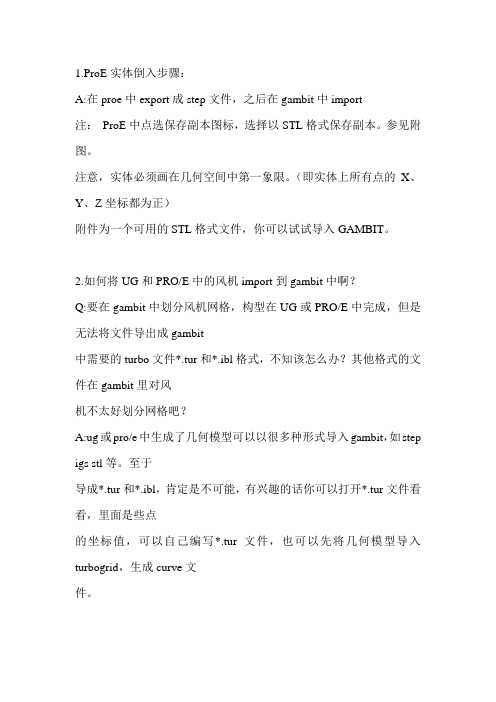
1.ProE实体倒入步骤:A:在proe中export成step文件,之后在gambit中import注:ProE中点选保存副本图标,选择以STL格式保存副本。
参见附图。
注意,实体必须画在几何空间中第一象限。
(即实体上所有点的X、Y、Z坐标都为正)附件为一个可用的STL格式文件,你可以试试导入GAMBIT。
2.如何将UG和PRO/E中的风机import到gambit中啊?Q:要在gambit中划分风机网格,构型在UG或PRO/E中完成,但是无法将文件导出成gambit中需要的turbo文件*.tur和*.ibl格式,不知该怎么办?其他格式的文件在gambit里对风机不太好划分网格吧?A:ug或pro/e中生成了几何模型可以以很多种形式导入gambit,如step igs stl等。
至于导成*.tur和*.ibl,肯定是不可能,有兴趣的话你可以打开*.tur文件看看,里面是些点的坐标值,可以自己编写*.tur文件,也可以先将几何模型导入turbogrid,生成curve文件。
3如何将cad导入到gambit中Q:gambit为什么读不进*.sat的文件在AutoCAD中输出的sat格式文件,到了gambit里面输入时出错--ACIS error 3205:save file is from a later version of ACIS我用的是cad2004,这条出错信息搞得我一头雾水既然出错有编号3205,我可以在帮助文件里看到它的详细解释吗?A:file-->import-->acis...存sat格式的较低版,如8。
0版,11。
0版gambit不认识你可以采用较低的AutoCAD版本A:可以使用igs模式导入A:(1)Gambit只适用于创建简单的三维几何体,对于复杂形体而言,其绘图功能是远远不够的,这时Gambit允许我们引入一些其他软件创建的文件,常用的有Autocad创建的ASCI形式的文件.sat。
cad的图进入proe之命令操作

先说cad的图进入proe以前说过很多次了这次我在补充些在cad里面你尽量把图放到我用的最新的cad是2004现在那些个版本我不清楚是否还是这样首先你要把图移动到绝对坐标系的原点用户坐标系是UCS,绝对,也就是世界坐标系是WCS 命令这样的m就是移动然后all全部0,0完了存dxf,尽量版本低些,存2000dxf是cad用来和其他软件互换的格式兼容性比较好进入proe有大概归类成2个方向一个是草绘下面这里尽量导入别太复杂的图太复杂很容易卡住另外导入后全部都是弱尺寸这种方案不大推荐这种方案比较推荐如果你发现导入后单位不对这里是加载模板的地方我主要说下导入后的可能的操作这些线导入后可能需要一些应用虽然我说了在cad 进行移动什么的可能很多人还是不习惯那我就说下在proe里面的一些操作这里面有三种可以选择的办法第一种办法;扭曲扭曲会破坏默认的参数,但是对于导入的特征也没啥,他本来就无参数了很多学员学到课程第九节扭曲的时候都在抱怨,说这个到底哪里有用【传说】你好(339286167) 21:15:28其实很多命令,你首先是要熟练你才能用【传说】你好(339286167) 21:15:42不熟练你画图的时候就不选他,因为你拿不准【传说】你好(339286167) 21:16:02然后可以框选第一个就是【传说】你好(339286167) 21:16:31翻译成变换,就是可以移动,旋转,缩放,拖住这个杆子的中间可以移动【传说】你好(339286167) 21:17:22拖住尾巴那里就是旋转点住这个角落这里就可以缩放,缩放这里顺便说个小技巧你在使用扭曲命令的时候,切忌不要乱点中键虽然我们在proe大多数地方,中键都可以代替确认但是扭曲这里不能你按下鼠标的中键,这个微型模型树这里就多一步,我给一些学员远程,他这里竟然都30多步,实际上1。
2步就解决了,扭曲的好处。
比较直观,操作完全窗口化,看我按下中间下面2个就是按2下来的。
cad图转到proe经典教程
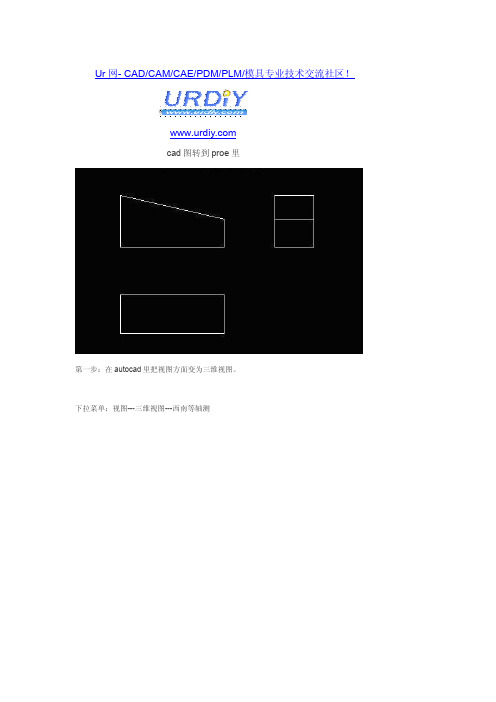
Ur网-CAD/CAM/CAE/PDM/PLM/模具专业技术交流社区!cad图转到proe里第一步:在autocad里把视图方面变为三维视图。
下拉菜单:视图---三维视图---西南等轴测第二步:把平面视图转换成三维立体空间视图。
下拉菜单:修改---三维操作---三维旋转其它视图也按这种方法来旋转,旋转好了,可以用三维动态观察器命令旋转下。
如图第三步:cad图如何控制在proe里的位置。
这就需要考虑到坐标的问题。
把cad图再次转换到xy平面显示,把图形设置某点移到原点上。
指定基点时,输入0,0回车,就OK了。
注意事项:1.把图形移到原点上,而不是把原点设置在图形的某一点上。
因此,如果你使用ucs命令,把坐标原点移到图形某点上,转到proe里你会发现移动的坐标原点并非和proe里的三个基准面相吻合。
2.在cad里把图形弄好了,保存autocad2000版本DWG格式,目前试了2004版本不行。
这点需要注意一下。
第四步:用proe打开dwg图形。
proe打开文件对话框里,类型选择dwg,点击打开,会弹出一个对话框,类型选择零件。
打开之后,发现没有基准面,这时在最后一个特征上面插入基准平面。
插入完了,再把特征树拉下来。
你可以发现图形和基准面的位置是正确的。
关于导入proe里的数据后续的简单处理----删除一些不想的线条。
把导入的数据编辑定义,选择线条后,按键盘上的delete键就可以了。
Ur网-CAD/CAM/CAE/PDM/PLM/模具专业技术交流社区!装配模式下的小窍门,可能大家还不知道:在装配一个工件时,刚调进来时工件可能位置不好,可以按CTRL+AlT+鼠标右键-----平移;可以按CTRL+AlT+鼠标中键-----旋转;可以按CTRL+AlT+鼠标左键-----平移其它已装配好的工件你是不是很烦野火中灰灰的界面,而怀念2001的界面。
只要在CONFIG中加入use_pre_wildfire_color_scheme YESUr网-CAD/CAM/CAE/PDM/PLM/模具专业技术交流社区!原文地址【推荐】CAD转到ProE经典教程/forum.php?mod=viewthread&tid=1183&fromuid=1006:感觉不错的请回贴。
proe与cad二维图纸的互导

proe与cad二维图纸的互导(2007-03-15 13:11:07)在pro/e2001(2001280)版本中* 将autoCAD的*.dwg(仅*.dwg文件可以)文件输入到pro/e草绘器中————能(最新改变)方法是在pro/e的草绘器中Sketch > Data from File... > 选择AutoCAD的*.dwg格式文件* 在pro/e的草绘器中输出autoCAD文件————不能*将pro/e的工程图文件输出成AutoCAD的*.dwg、*.dxf格式————能方法是在pro/e的工程图中File > Save a Copy > 选择相应的DXF或DWG格式将AutoCAD格式的文件输入到pro/e工程图文件中————能方法是在pro/e的工程图中Insert > Data from File...> 选择相应的*.dxf或*.dwg文件在pro/e2000i2(2001040)版本中*将pro/e的工程图文件输出成AutoCAD的*.dwg、*.dxf格式————能方法是在pro/e的工程图中File > Export > Model > 选择相应的DXF或DWG将AutoCAD格式的文件输入到pro/e工程图文件中————能方法是在pro/e的工程图中File > Import > Append to Model... > 选择相当的*.dxf或*.dwg文件* 将autoCAD文件输入到pro/e草绘器中————不能* 在pro/e草绘器中输出autoCAD文件————不能* 在pro/e草绘器中使用pro/e的工程图文件————能方法是在草绘器中File > Import > Append to Model... > 选择pro/e 工程图文件*.drw。
proe快捷键大全
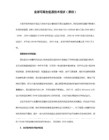
(7)按确定以结束这个快捷键的录制
(8)以同样的方法继续录制其他快捷键
(10)按Close按钮关闭对话框
17. 解决Pro/E中工程图在AutoCAD中打开中文字为乱码的另一种方法:
首先把 Pro/E中的工程图格式另存为DXF文件格式;然后在AutoCAD
5. 将默认的背景改为自己的背景的方法:视图=》显示视置=》系统颜色
=》将该颜色保存为syscol.scl,并存放到PRO/E启动目录,将配置文
件:system_colors_file改为上面保存的颜色文件(点击浏览,找到保存
的文件),save自己的config,将
19. 为了减少碎面,在草绘里面,对于多段相切的线条,如直线和圆弧连接,可以先选中所有的线条然后进入编辑菜单选择转换成样条线
CTRL+P打印文件
delete 删除特征
CTRL+F查找
CTRL+D 回到缺省的视图模式。
CTRL+R屏幕刷新
CTRL+A窗口激活
将以笔画形式输出.
12. 破衣文件的另类打开方法:把PRT文件拖到破衣的绘图区就可以打开了.
13. 一些默认的快捷键:
CTRL+O打开文件
CTRL+N新建文件
CTRL+S保持文件
14. PRO/E中打开Autocad实体图
(1)、在AutoCAD里,做好实体图,打开“文件”→“输出”,选择
文件格式为ACIS (*.sat),
(2)、在PRO/E 零件图,打开“输入”→“共享数据”→ACIS(*.sat)
(3)、可以对实体进行编辑了。
autocad和proe(野火) 之间3D图互转
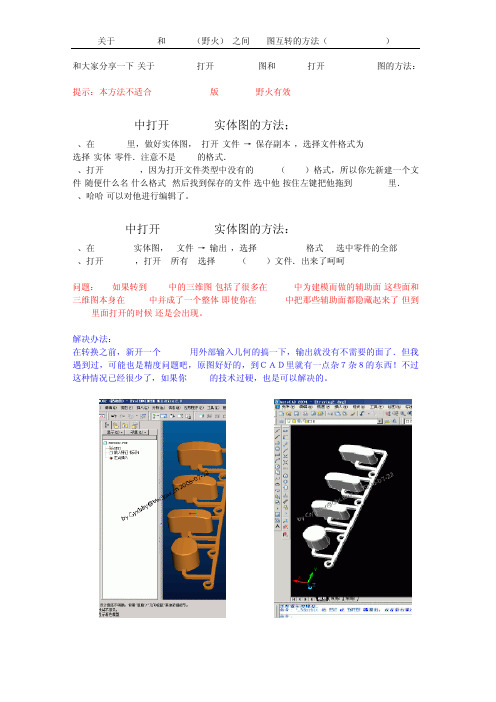
关于 autocad和pro/e(野火) 之间3D图互转的方法(BY BYXBHY)
和大家分享一下:关于 autocad打开pro/e 3D图和 pro/e打开autocad3D图的方法:
提示:本方法不适合PRO/E 2001版, PRO/E野火有效!
1.Autocad中打开PRO/E实体图的方法;
1、在PRO/E里,做好实体图, 打开“文件”→“保存副本”,选择文件格式为ACIS (*.sat),选择"实体"零件.注意不是*.set的格式.
2、打开Autocad,因为打开文件类型中没有的 ACIS(*.sat)格式,所以你先新建一个文
件(随便什么名,什么格式),然后找到保存的文件,选中他,按住左键把他拖到Autocad里. 3、哈哈,可以对他进行编辑了。
2.PRO/E中打开Autocad实体图的方法:
1、在AutoCAD实体图, “文件”→“输出”,选择ACIS (*.sat)格式, 选中零件的全部. 2、打开PRO/E ,打开->所有->选择 ACIS(*.sat)文件.出来了呵呵.
问题: 如果转到CAD中的三维图,包括了很多在PORE中为建模而做的辅助面,这些面和
三维图本身在CAD中并成了一个整体.即使你在PROE中把那些辅助面都隐藏起来了,但到
CAD里面打开的时候,还是会出现。
解决办法:
在转换之前,新开一个PRT, 用外部输入几何的搞一下,输出就没有不需要的面了.但我
遇到过,可能也是精度问题吧,原图好好的,到CAD里就有一点杂7杂8的东西!不过
这种情况已经很少了,如果你CAD的技术过硬,也是可以解决的。
。
将AUTOCAD图形导入ProE的方法

将AUTOCAD图形导入ProE的方法
首要任务,确认AUTOCAD的图形正确性。
有没有假尺寸,比例是不是1:1,投影方向有沒有错,是第一角还是第三角的画法,中心线和圆心有没有重合。
一、处理CAD的图形
1.将有用的线条集中复制到一个新文档中;
2.删除尺寸线,图框,一些重复绘制的虚线,中心线;
3.找出中心点,以中心点为基点移动全图到0,0。
4.判断好投影的视角关系再将各个视图用rotate3d命令旋转成第一视角;
5.保存为2000版的dxf格式,确保ProE可以打开。
二、用MASCAM转换(也可以在ProE的草绘环境下直接调用各个单独的视图)
1.用MASCAM打开dxf文档;
2.另存为iges文档。
三、进入ProE
1.新建mmns文档;
2.点曲线按钮,来自文件,选取原有坐标系;
3.完成。
Proe教程-如何将CAD图形导入到proe中
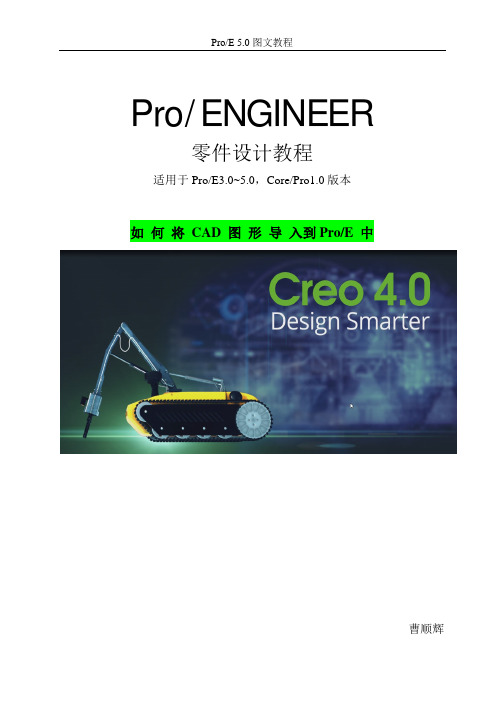
Pro/E 5.0图文教程
Pro/ENGINEER
零件设计教程
适用于Pro/E3.0~5.0,Core/Pro1.0版本
如何将CAD 图形导入到Pro/E 中
曹顺辉
在日常的设计工作中,有时候需要把CAD图形导入PROE中。
比如一些复杂的曲线,复杂的零件截面等等。
这些图像如果在PROE软件中绘制会特别麻烦,所以熟悉掌握将CAD图形导入PROE中的方法和步骤特别重要。
1、首先建议将需要插入的CAD图形保存为低版本的dxf格式,文件名采用英文字母,这样会避免出现一些不必要的错误和麻烦。
2、启动proe软件,新建文件,选择草绘命令,进入草绘环境后,选择下拉菜单【草绘】-【数据来自文件】-【文件系统】命令,系统弹出【打开】文件对话框,选择要插入的CAD文件,然后点击【确定】。
3、用鼠标在图形显示区中点击,放置需要插入的图形。
此时系统弹出
【移动和调整大小】对话框。
如图所示。
如果需要保持原来图形的尺寸不变,可以将缩放值设置为1,然后点击对话框中的确定按钮,完成图形文件的导入。
4、这里有一点要注意,有时在插入图形文件后,会在图形上会显示很多灰色的尺寸,这些尺寸就是所谓的【弱尺寸】。
如果不需要显示【弱尺寸】,可以在配置文件config中,将选项sketcher_disp_weak_dimensions的值设置为no即可。
proe 教程
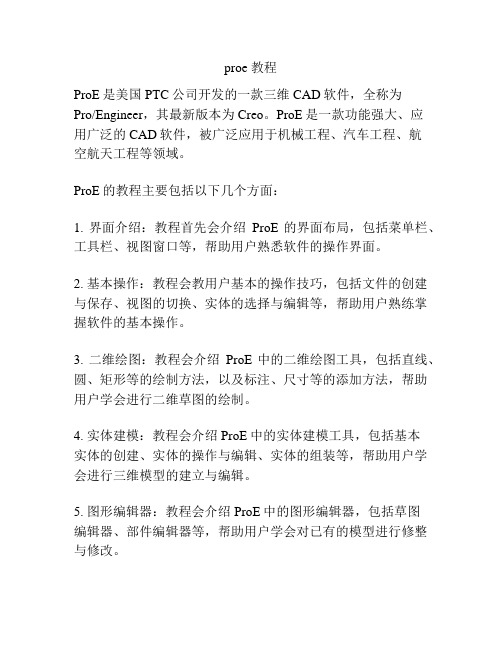
proe 教程ProE是美国PTC公司开发的一款三维CAD软件,全称为Pro/Engineer,其最新版本为Creo。
ProE是一款功能强大、应用广泛的CAD软件,被广泛应用于机械工程、汽车工程、航空航天工程等领域。
ProE的教程主要包括以下几个方面:1. 界面介绍:教程首先会介绍ProE的界面布局,包括菜单栏、工具栏、视图窗口等,帮助用户熟悉软件的操作界面。
2. 基本操作:教程会教用户基本的操作技巧,包括文件的创建与保存、视图的切换、实体的选择与编辑等,帮助用户熟练掌握软件的基本操作。
3. 二维绘图:教程会介绍ProE中的二维绘图工具,包括直线、圆、矩形等的绘制方法,以及标注、尺寸等的添加方法,帮助用户学会进行二维草图的绘制。
4. 实体建模:教程会介绍ProE中的实体建模工具,包括基本实体的创建、实体的操作与编辑、实体的组装等,帮助用户学会进行三维模型的建立与编辑。
5. 图形编辑器:教程会介绍ProE中的图形编辑器,包括草图编辑器、部件编辑器等,帮助用户学会对已有的模型进行修整与修改。
6. 装配设计:教程会介绍ProE中的装配设计工具,包括部件的装配方法、约束的添加与编辑、装配的分析与验证等,帮助用户学会进行装配设计。
7. 工程图表:教程会介绍ProE中的工程图表制作工具,包括剖面视图、局部视图、投影视图等的添加与布局,以及标注、尺寸等的添加方法,帮助用户学会制作工程图表。
8. 渲染与动画:教程会介绍ProE中的渲染与动画工具,包括物体的材质与纹理设置、光照设置、相机路径设置等,帮助用户学会制作逼真的渲染图像与动画。
以上是ProE的一些基本教程的内容,希望能对您有所帮助。
当然,要真正掌握ProE还需要进行实际的操作和不断的练习,只有通过实践才能够熟练掌握并灵活运用这款软件。
ProE导出CAD图
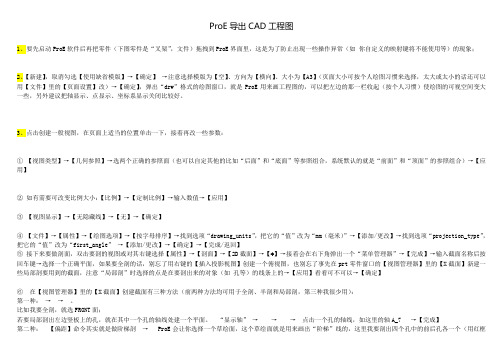
ProE导出CAD工程图1、要先启动ProE软件后再把零件(下图零件是“叉架”,文件)拖拽到ProE界面里,这是为了防止出现一些操作异常(如你自定义的映射键将不能使用等)的现象;2、【新建】,取消勾选【使用缺省模版】→【确定】→注意选择模版为【空】、方向为【横向】、大小为【A3】(页面大小可按个人绘图习惯来选择,太大或太小的话还可以用【文件】里的【页面设置】改)→【确定】,弹出“drw”格式的绘图窗口,就是ProE用来画工程图的,可以把左边的那一栏收起(按个人习惯)使绘图的可视空间变大一些,另外建议把轴显示、点显示、坐标系显示关闭比较好。
3、点击创建一般视图,在页面上适当的位置单击一下,接着再改一些参数:①【视图类型】→【几何参照】→选两个正确的参照面(也可以自定其他的比如“后面”和“底面”等参照组合,系统默认的就是“前面”和“顶面”的参照组合)→【应用】②如有需要可改变比例大小:【比例】→【定制比例】→输入数值→【应用】③【视图显示】→【无隐藏线】→【无】→【确定】④【文件】→【属性】→【绘图选项】→【按字母排序】→找到选项“drawing_units”,把它的“值”改为“mm(毫米)”→【添加/更改】→找到选项“projection_type”,把它的“值”改为“first_angle”→【添加/更改】→【确定】→【完成/返回】⑤接下来要做剖面,双击要剖的视图或对其右键选择【属性】→【剖面】→【2D截面】→【+】→接着会在右下角弹出一个“菜单管理器”→【完成】→输入截面名称后按回车键→选择一个正确平面,如果要全剖的话,别忘了用右键的【插入投影视图】创建一个俯视图,也别忘了事先在prt零件窗口的【视图管理器】里的【X截面】新建一些局部剖要用到的截面,注意“局部剖”时选择的点是在要剖出来的对象(如孔等)的线条上的→【应用】看看可不可以→【确定】⑥在【视图管理器】里的【X截面】创建截面有三种方法(前两种方法均可用于全剖、半剖和局部剖,第三种我很少用):第一种:→→。
proe5.0教程

ProE 5.0教程介绍ProE是Parametric Technology Corporation(PTC)开发的一款三维计算机辅助设计(CAD)软件。
ProE 5.0是ProE软件系列的一个版本,提供了一系列工具和功能,帮助用户进行产品设计和工程分析。
本教程将介绍ProE 5.0的基本功能和操作,适用于初学者和希望了解ProE 5.0的人士。
安装要安装ProE 5.0,您需要按照以下步骤进行操作:1.下载ProE 5.0安装程序。
2.运行安装程序,并按照提示进行安装。
3.在安装过程中,您需要提供许可证文件。
请确保您已获得许可证文件,并在安装时正确输入。
基本界面一旦安装完成,您可以打开ProE 5.0并进入其主界面。
下面是ProE 5.0主界面的要素:1.菜单栏:包含各种菜单选项,用于访问不同的功能和工具。
2.工具栏:包含常用工具按钮,提供快速访问常用功能。
3.图形窗口:用于显示三维模型和操作对象。
4.操作区:显示当前选定对象的属性和操作面板。
创建模型下面是ProE 5.0中创建模型的基本步骤:1.打开ProE 5.0并创建一个新的零件文件。
2.选择适当的绘图工具,如绘制线条、绘制圆等。
3.在图形窗口中使用选定的绘图工具创建模型。
4.在操作区中设置模型的属性,如尺寸、材料等。
5.保存模型并进行进一步操作,如修改、组装等。
修改和编辑模型ProE 5.0提供了丰富的修改和编辑功能,使用户能够对已经创建的模型进行修改和改进。
以下是一些常用的修改和编辑操作:1.编辑尺寸:可以通过更改模型的尺寸来调整其外观和大小。
2.添加特征:可以通过添加特征如孔、槽等来改变模型的几何形状。
3.删除特征:可以删除不需要的特征,从而改变模型的几何形状。
4.移动和旋转:可以移动和旋转模型的组成部分,以适应不同的设计要求。
组装模型ProE 5.0提供了组装功能,使用户能够将多个模型组合在一起创建更复杂的装配。
以下是组装模型的基本步骤:1.打开一个零件文件作为装配的基准模型。
viva proe 标准操作流程

Viva Proe标准操作流程1. 打开Proe软件,创建或打开一个项目在Viva Proe中,您可以通过点击桌面图标或从开始菜单启动Proe 软件。
在启动软件后,您可以选择创建或打开一个已有的项目。
要创建新项目,您需要选择一个模板或从头开始。
为确保您的工作流程顺畅,建议使用最新版本的软件。
2. 选择适当的绘图模式,如3D建模或2D绘图在Viva Proe中,您可以选择3D建模或2D绘图模式。
3D建模模式允许您创建三维实体,适合于复杂结构和产品建模。
2D绘图模式则适用于二维平面设计,如机构流程图和管道布置图等。
3. 创建或导入几何图形,如拉伸、旋转、扫描等在创建几何图形时,您可以使用Viva Proe提供的各种工具,如拉伸、旋转、扫描等。
这些工具可以帮助您轻松地创建各种基本几何形状和复杂的三维模型。
您还可以导入其他CAD软件生成的模型文件,如SolidWorks、AutoCAD等。
4. 进行参数设置和约束,如尺寸、位置、角度等在进行建模过程中,您可以通过参数和约束工具,指定模型的尺寸、位置和角度等。
这些参数可以定义模型的行为和特征,如长度、宽度、高度、半径等。
约束工具则可以帮助您限制模型的运动和行为,如固定、滑动、滚动等。
5. 进行模拟分析,如应力、应变、热等Viva Proe提供了丰富的模拟分析工具,如应力、应变、热等。
通过这些工具,您可以模拟各种物理效应和性能,以便在制造之前对模型进行优化和分析。
在模拟之前,您需要设置材料属性、载荷和边界条件等参数。
6. 查看和优化模拟结果,如应力集中、干涉检查等模拟完成后,您可以使用Viva Proe提供的可视化工具,查看和优化模拟结果。
这些工具可以帮助您识别模型的薄弱环节和潜在问题,如应力集中、干涉检查等。
您可以通过调整模型参数或优化设计方案来改进模拟结果。
7. 导出模拟结果为报告或其他格式最后,您可以使用Viva Proe提供的导出功能,将模拟结果导出为报告或其他格式,如PDF、Excel、Word等。
Cad转入Proe操作流程(附图)
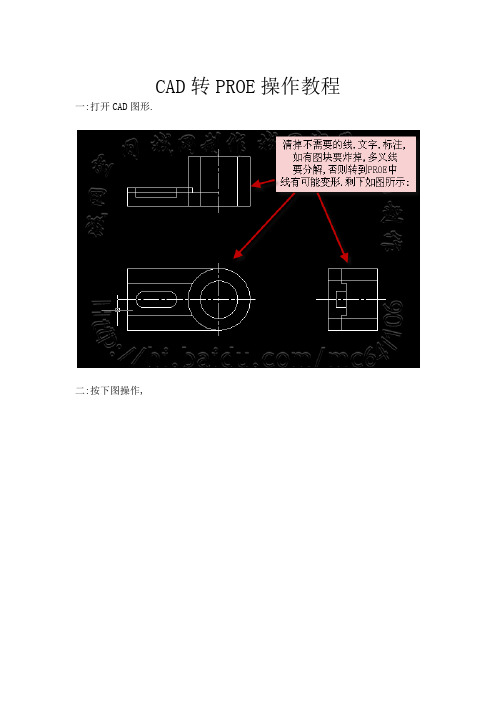
CAD转PROE操作教程一:打开CAD图形.
二:按下图操作,
另存为低版本的DWG或DXF格式文档,尽量存成版本低的格式.PROE对高版本存在兼容性问题.对低版本的识别契合性好一些.
三.启动PROE,打开上步保存的文件.
四:用建模命令参照输入曲线建模,结果如图
草绘导入CAD图的方法:
一:打开CAD,复制需要的图形到新建图形中.
保存为低版本的DWG文件.
二:切换到PROE窗口,启动草绘.
三:
删除定位用的大圆.打勾.
四:结果
注意事项:一,存盘为DWG或DXF格式文档时,尽量存成版本低的格式.PROE 对高版本存在兼容性问题.对低版本的识别契合性好一些.
二.DWG图形可以用.1)直接打开或直接拖入.2)草绘中,用"数据来自文件"调入. DXF图形用.1)直接打开或直接拖入.2)"插入---共享数据---自文件"调入.
如CAD为3D图形则另存为.SAT格式.用PROE直接打开或共享数据调入.
三:注:3.0以前版本不能区分曲线的颜色,如要区分颜色,可用别的软件或PORE
草绘做过渡转成igs数据再导入.。
proe打开AutoCAD三维实体方法

proe打开AutoCAD三维实体方法proe打开AutoCAD三维实体方法
一、保存为ACIS(*.sat),
1、在AutoCAD里,做好实体图,打开文件;→;输出,选择文件格式为ACIS
(*.sat),
2、在PRO/E零件图,打开输入;→;共享数据;→;ACIS(*.sat)
3、可以对实体进行编辑了。
二、保存为平板印刷(*.stl)
1、在AutoCAD里,做好实体图,打开文件;→;输出,选择文件格式平板印刷
(*.stl)
2、在PRO/E零件图,打开输入;→;共享数据;→;平板印刷(*.stl)
3、进入平面编辑状态,注意工具条出现一栏平面修改工具
如果中文Pro/E工程图汉字转AutoCAD后出现乱码怎么办?
ACAD中写中文转到中文版PROE的DRAWING中没任何问题。
但在中文版的PROE中Pro/Drawing出好的工程图,例如标题栏、标注说明等用到中文,不知你发现没有,当你把它转成DWG后用
AutoCAD打开后,你无论在ACAD中如何设中文字体,把它炸开(因文字由PROE转DWG时全成图块了),都无法正常显示PROE中的中文字体。
但有时又需要出一AutoCAD的DWG格式文件,怎么办呢?全部删掉重标?这样重复工作又浪费时间,其实可以通过下面办法实现:
转时先不要直接转成DWG格式,先转成DXF格式(这样在ACAD中文字就不会成为一个图块),再用AutoCAD打开这个DXF文件,这时此ACAD文件字体风格是纯英文字符,用Style指令来改变字体风格,采用BIGFONT,选一种较为合适的中文字体,然后应用,你会发现,PROE中标的中文字全回复过来了。
经试验,SYFS.SHX字体与。
PROE的字体相差无几。
caxa2013、ug等三维实体用edrawings打开
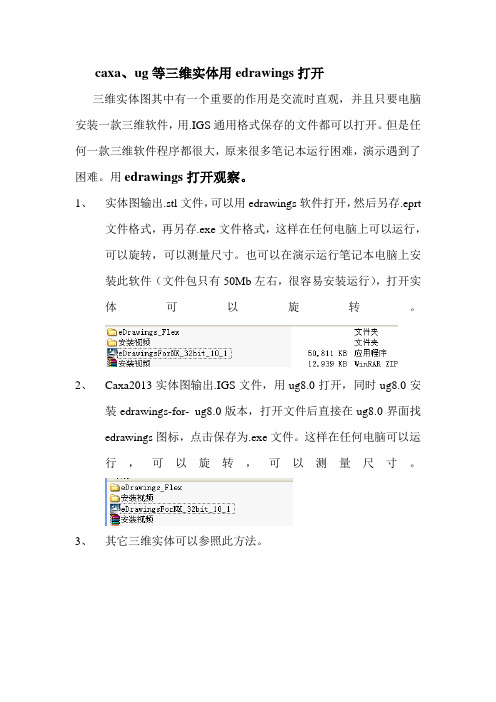
caxa、ug等三维实体用edrawings打开
三维实体图其中有一个重要的作用是交流时直观,并且只要电脑安装一款三维软件,用.IGS通用格式保存的文件都可以打开。
但是任何一款三维软件程序都很大,原来很多笔记本运行困难,演示遇到了困难。
用edrawings打开观察。
1、实体图输出.stl文件,可以用edrawings软件打开,然后另存.eprt
文件格式,再另存.exe文件格式,这样在任何电脑上可以运行,可以旋转,可以测量尺寸。
也可以在演示运行笔记本电脑上安
装此软件(文件包只有50Mb左右,很容易安装运行),打开实。
体可以旋转
装edrawings-for- ug8.0版本,打开文件后直接在ug8.0界面找
edrawings图标,点击保存为.exe文件。
这样在任何电脑可以运
行,可以旋转,可以测量尺寸。
3、其它三维实体可以参照此方法。
- 1、下载文档前请自行甄别文档内容的完整性,平台不提供额外的编辑、内容补充、找答案等附加服务。
- 2、"仅部分预览"的文档,不可在线预览部分如存在完整性等问题,可反馈申请退款(可完整预览的文档不适用该条件!)。
- 3、如文档侵犯您的权益,请联系客服反馈,我们会尽快为您处理(人工客服工作时间:9:00-18:30)。
如何在Proe里面打开CAD图形实体PRO/E中打开Autocad实体图一、保存为ACIS (*.sat),1、在AutoCAD里,做好实体图,打开“文件”→“输出”,选择文件格式为ACIS (*.sat),选择实体零件.2、在PRO/E 零件图,文件类型中选择ACIS(*.sat)格式,找到保存的文件.3、可以对实体进行编辑了。
二、保存为平板印刷(*.stl)1、在AutoCAD里,做好实体图,打开“文件”→“输出”,选择文件格式平板印刷(*.stl)2、在PRO/E 零件图,打开“输入”→“共享数据”→平板印刷(*.stl)3、进入平面编辑状态,注意工具条出现一栏“平面修改工具”。
Proe的关系式和函数的相关数据pro/e关系式、函数的相关说明数据关系中使用的函数数学函数下列运算符可用于关系(包括等式和条件语句)中。
关系中也可以包括下列数学函数:cos ()余弦tan ()正切sin ()正弦sqrt ()平方根asin ()反正弦acos ()反余弦atan ()反正切sinh ()双曲线正弦cosh ()双曲线余弦tanh ()双曲线正切注释:所有三角函数都使用单位度。
log()以10为底的对数ln()自然对数exp()e的幂abs()绝对值ceil()不小于其值的最小整数floor()不超过其值的最大整数可以给函数ceil和floor加一个可选的自变量,用它指定要圆整的小数位数。
带有圆整参数的这些函数的语法是:ceil(parameter_name或number, number_of_dec_places) floor (parameter_name 或number, number_of_dec_places) 其中number_of_dec_places是可选值:·可以被表示为一个数或一个使用者自定义参数。
如果该参数值是一个实数,则被截尾成为一个整数。
·它的最大值是8。
如果超过8,则不会舍入要舍入的数(第一个自变量),并使用其初值。
·如果不指定它,则功能同前期版本一样。
使用不指定小数部分位数的ceil和floor函数,其举例如下:ceil (10.2) 值为11floor (10.2) 值为11使用指定小数部分位数的ceil和floor函数,其举例如下:ceil (10.255, 2) 等于10.26ceil (10.255, 0) 等于11 [ 与ceil (10.255)相同]floor (10.255, 1) 等于10.2floor (10.255, 2) 等于10.26曲线表计算曲线表计算使使用者能用曲线表特征,通过关系来驱动尺寸。
尺寸可以是草绘器、零件或组件尺寸。
格式如下:evalgraph("graph_name", x),其中graph_name是曲线表的名称,x是沿曲线表x-轴的值,返回y值。
对于混合特征,可以指定轨线参数trajpar作为该函数的第二个自变量。
注释:曲线表特征通常是用于计算x-轴上所定义范围内x值对应的y值。
当超出范围时,y值是通过外推的方法来计算的。
对于小于初始值的x值,系统通过从初始点延长切线的方法计算外推值。
同样,对于大于终点值的x值,系统通过将切线从终点往外延伸计算外推值。
复合曲线轨道函数在关系中可以使用复合曲线的轨道参数trajpar_of_pnt。
下列函数返回一个0.0和1.0之间的值:trajpar_of_pnt("trajname", "pointname")其中trajname是复合曲线名,pointname是基准点名。
轨线是一个沿复合曲线的参数,在它上面垂直于曲线切线的平面通过基准点。
因此,基准点不必位于曲线上;在曲线上距基准点最近的点上计算该参数值。
如果复合曲线被用作多轨道扫瞄的骨架,则trajpar_of_pnt 与trajpar或1.0 - trajpar一致(取决于为混合特征选择的起点)。
关于关系关系(也被称为参数关系)是使用者自定义的符号尺寸和参数之间的等式。
关系捕获特征之间、参数之间或组件组件之间的设计关系,因此,允许使用者来控制对模型修改的影响作用。
关系是捕获设计知识和意图的一种方式。
和参数一样,它们用于驱动模型-改变关系也就改变了模型。
关系可用于控制模型修改的影响作用、定义零件和组件中的尺寸值、为设计条件担当约束(例如,指定与零件的边相关的孔的位置)。
它们用在设计过程中来描述模型或组件的不同部分之间的关系。
关系可以是简单值(例如,d1=4)或复杂的条件分支语句。
关系类型有两种类型的关系:·等式- 使等式左边的一个参数等于右边的表达式。
这种关系用于给尺寸和参数赋值。
例如:简单的赋值:d1 = 4.75复杂的赋值:d5 = d2*(SQRT(d7/3.0+d4))·比较- 比较左边的表达式和右边的表达式。
这种关系通常用于作为一个约束或用于逻辑分支的条件语句中。
例如:作为约束:(d1 + d2) > (d3 + 2.5)在条件语句中;IF (d1 + 2.5) >= d7增加关系可以把关系增加到:·特征的截面(在草绘模式中,如果最初通过选择“草绘器”>“关系”>“增加”来创建截面)。
·特征(在零件或组件模式下)。
·零件(在零件或组件模式下)。
·组件(在组件模式下)。
当第一次选择关系菜单时,预设为查看或改变当前模型(例如,零件模式下的一个零件)中的关系。
要获得对关系的访问,从“部件”或“组件”菜单中选择“关系”,然后从“模型关系”菜单中选择下列命令之一:·组件关系- 使用组件中的关系。
如果组件包含一个或多个子组件,“组件关系”菜单出现并带有下列命令:─当前- 缺省时是顶层组件。
─名称- 键入组件名。
·骨架关系- 使用组件中骨架模型的关系(只对组件适用)。
·零件关系- 使用零件中的关系。
·特征关系- 使用特征特有的关系。
如果特征有一个截面,那么使用者就可选择:获得对截面(草绘器)中截面(草绘器)中关系的访问,或者获得对作为一个整体的特征中的关系的访问。
·数组关系- 使用数组所特有的关系。
注释:─如果试图将截面之外的关系指派给已经由截面关系驱动的参数,则系统再生模型时给出错误信息。
试图将关系指派给已经由截面之外关系驱动的参数时也同样。
删除关系之一并重新生成。
─如果组件试图给已经由零件或子组件关系驱动的尺寸变量指派值时,出现两个错误信息。
删除关系之一并重新生成。
─修改模型的单位元可使关系无效,因为它们没有随该模型缩放。
有关修改单位的详细信息,请参阅“关于公制和非公制度量单位”帮助主题。
关系中使用参数符号在关系中使用四种类型的参数符号:·尺寸符号- 支持下列尺寸符号类型:─d# - 零件或组件模式下的尺寸。
─d#:# - 组件模式下的尺寸。
组件或组件的进程标识添加为后缀。
─rd# - 零件或顶层组件中的参考尺寸。
─rd#:# - 组件模式中的参考尺寸(组件或组件的进程标识添加为后缀)。
─rsd# - 草绘器中(截面)的参考尺寸。
─kd# - 在草绘(截面)中的已知尺寸(在父零件或组件中)。
·公差- 这些是与公差格式相关连的参数。
当尺寸由数字的转向符号的时侯出项这些符号。
─tpm# - 加减对称格式中的公差;#是尺寸数。
─tp# - 加减格式中的正公差;#是尺寸数。
─tm# - 加减格式中的负公差;#是尺寸数。
·实例数- 这些是整数参数,是数组方向上的实例个数。
─p# - 其中#是实例的个数。
注释:如果将实例数改变为一个非整数值,Pro/ENGINEER 将截去其小数部分。
例如,2.90将变为2。
·使用者参数- 这些可以是由增加参数或关系所定义的参数。
例如:Volume = d0*d1*d2Vendor = "Stockton Corp."注释:─使用者参数名必须以字母开头(如果它们要用于关系的话)。
─不能使用d#、kd#、rd#、tm#、tp#、或tpm#作为使用者参数名,因为它们是由尺寸保留使用的。
─使用者参数名不能包含非字母数字字符,诸如!、@、#、$。
下列参数是由系统保留使用的:PI(几何常数)值= 3.14159(不能改变该值。
)G(引力常数)缺省值= 9.8米/秒2(C1、C2、C3和C4是缺省值,分别等于1.0、2.0、3.0和4.0。
)可以使用“关系”菜单中的“增加”命令改变这些系统参数。
这些改变的值应用于当前工作区的所有模型。
Proe分模01.基本法:也就是最基本的方法COPY SURFACE,这是一位台湾教授教材上讲得最多的一种方法( 入门级);02.切割法:许多时候,当我们做好分型面后进行分模才发现,分不开并且出现了许多绿线线和红点点,这时我们可选择切割法,具体做法是:直接将分型面复制一个后往前模方向延伸到前模仁的厚度,封闭起来生成前模仁,而后做一实体为后模仁,用分模切掉前模部分,再用参考零件直接CUTOUT出后模仁型腔来;03.当然针对2所出现的情况,也可采用精度修改法来解决,适当的调整一下精度,也可解决一些情况,还可在设计过程中调整模具精度和产品精度保持一致,(最好是在CONFIG)中直接就设置为产品精度和模具精度保持一致;04.补洞法:在做型面时,不要去COPY SURFACE(推荐使用),直接将有破孔的地方做一些比较简单的曲面来堵住,有时曲面不太好做也可直接长出一块0.01mm厚的实体来,然后再一些比较简单的大分型面来就可分出来;05.裙边法:对于大部分的壳体类产品,建议使用裙边来做分型面,这样不仅易分模而且往做出来的分型面比较漂亮;06.产品中做分型面法:有的时候就是很奇怪的事,直接模具版块中做分型面分不出来的产品,换作到产品板块中去做分型面,然后到模具板块中去分模会比较容易分出,据小可了解有不少的高手就是用这个方法进行分模的;07.体积块法:有时也可用直接做体积块的方法来完成,包括做成成品的体积块和先随意做成几个体积块后再进行体积块的分割与合并;08.调包法:在某些时候,当用主分型面进行分模时会出现分不开的情况,但不要轻易放弃,试换一个分型面(如镶件.镶针或者滑块)来分一下也会出现惊喜的;09.修改产品法:此法做法是针对于一些用第三方软件做图转换的图档和一些产品曲面质量较差的的产品较有用.可将产品上一些局部的地方做适当的修改,但要注意不能随意更改产品外观和功能部位.也可重新做一个PART来,利用数据共享插入原产品的实体表面,不足是在产品设变时模具文件不能再生变更;10.黄牛法(不是倒票的黄牛):这是没有办法的办法,但绝对可行,就是对于一些产品造型质量特差且模具结构简单的产品,与其想尽各种方法来寻找分模的***之招不如老老实实做他一回黄牛,对于各个模具零件直接利用产品上的曲面一个个地做出来,当然这样的东西的确让人讨厌,但一旦遇到而且你的计算机又不太好的情况下法还是可以给你带来方便的!。
